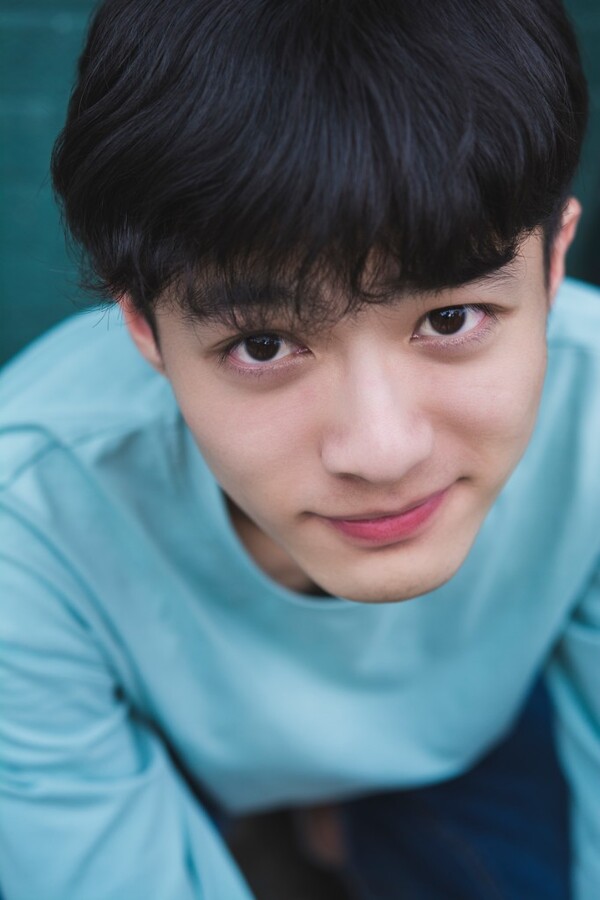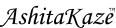作者地址:http://tuchong.com/1413119/t/15186350/
先看下对比图

原图有点偏暖,所以我将色温调冷一点

原图偏暗,拉高曝光度,在正常曝光的前提下可以稍微再拉高一点点,然后降低高光和白色色阶还原高光细节,因为原图脸部阴影比较有层次,所以我没有怎么调整阴影和黑色色阶。
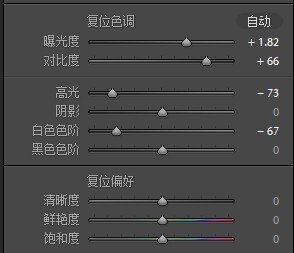
曲线中的调整,将左边拉高,让画面没有死黑,中间稍微调高一点点,可以让画面更明亮
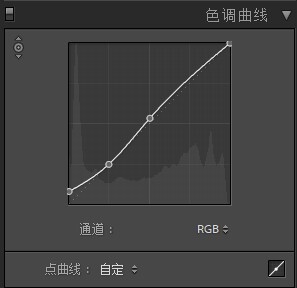
然后就到了HSL调整,在色相中,将橙色滑块往左调整一点,可以让皮肤红润一点,饱和度中将橙色和黄色滑块往左调整一点,让皮肤变白一点,在明亮度中将橙色和黄色滑块拉高,让皮肤更白皙,有一个要注意的是在LR的HSL调整中不要超过太多,数值超过20就可能会出现色彩断层。

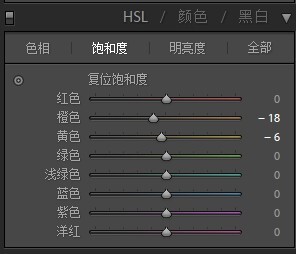
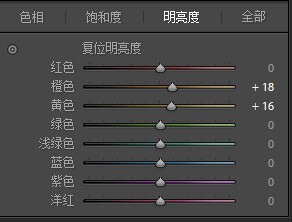
这时候LR调整的就完成了

然后我们导入PS,首先复制一层图层
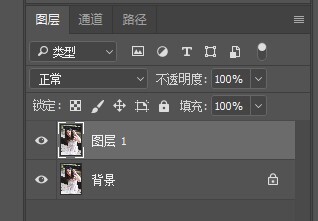
打开曲线调整
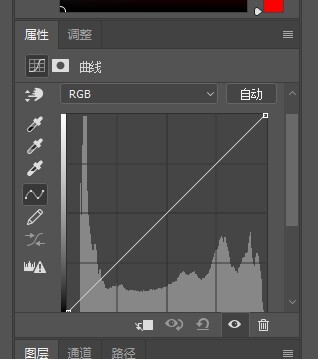
打开红色曲线
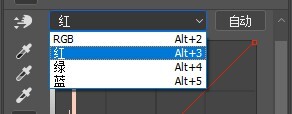
可以将红色稍微拉低一点点
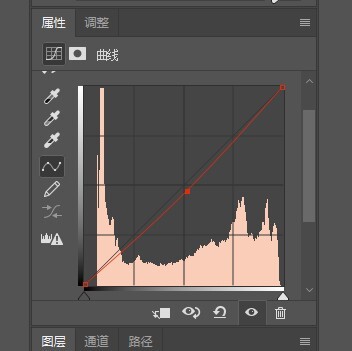
然后打开可选颜色,将红色中的青色和黑色降低,可以让肤色更加的红润,降低一点黄色中的黄色和黑色,可以让肤色更加的白皙
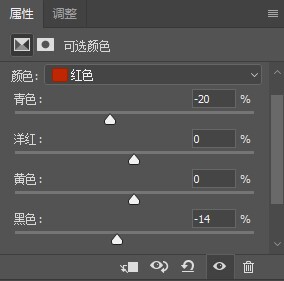
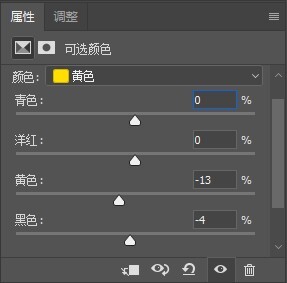
然后进行液化磨皮和锐化皮肤的调整就完成了
肤色调整只是一张照片的开门锁,后面还有很多需要做的,我们下次再谈谈液化的事情~